L'errore ERR_TUNNEL_CONNECTION_FAILED può verificarsi a chiunque acceda a Internet. Alcune delle cause note di questo errore sono:
- Configurazione del dominio del sito non corretta.
- Dati del browser incoerenti.
- Problemi di connessione DNS.
- Le impostazioni proxy sono state immesse in modo errato.
Come correggere l'errore ERR_TUNNEL_FAILED nel browser Chrome
1. Configurare il rilevamento automatico dei parametri di connessione
Digita l'inizio della ricerca " Opzioni Internet " e apri. Nella nuova finestra vai alla scheda " Connessioni " e fai clic su " Impostazioni di rete ". Successivamente, assicurati che sia presente un segno di spunta su " rilevamento automatico dei parametri " e deseleziona la casella di controllo " Usa proxy per connessioni locali " nel server proxy . Fare clic su OK e quindi riavviare il computer affinché le modifiche abbiano effetto.
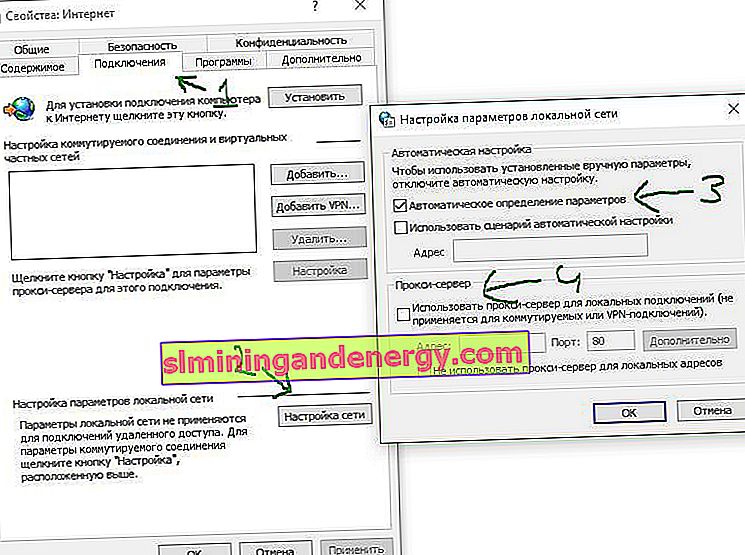
2. Cancella le impostazioni DNS
Puoi cancellare la cache DNS su Windows e verificare se l'errore è stato corretto.
3. Usa una connessione VPN
La rete su cui si trova il tuo computer potrebbe bloccare l'accesso a questo sito web. Quindi, puoi provare a cercare app VPN nello store di Windows 10 o cercare le estensioni del browser VPN nel web store di Chrome.
4. Cancella i dati del browser
C'è un'alta probabilità che alcuni dati del browser siano in conflitto con il caricamento del sito. Questa può essere una soluzione molto semplice e importante. Per fare ciò, apri il browser Google Chrome e premi la combinazione di tasti CTRL + H sulla tastiera. A sinistra fare clic su " Cancella cronologia " e si aprirà una nuova finestra. In cui devi cancellare tutto e sempre in due schede " Impostazioni di base " e " Avanzate ". Non dimenticare di controllare tutti gli articoli. Successivamente, riavvia il browser e controlla se l'errore ERR_TUNNEL_CONNECTION_FAILED è stato risolto.
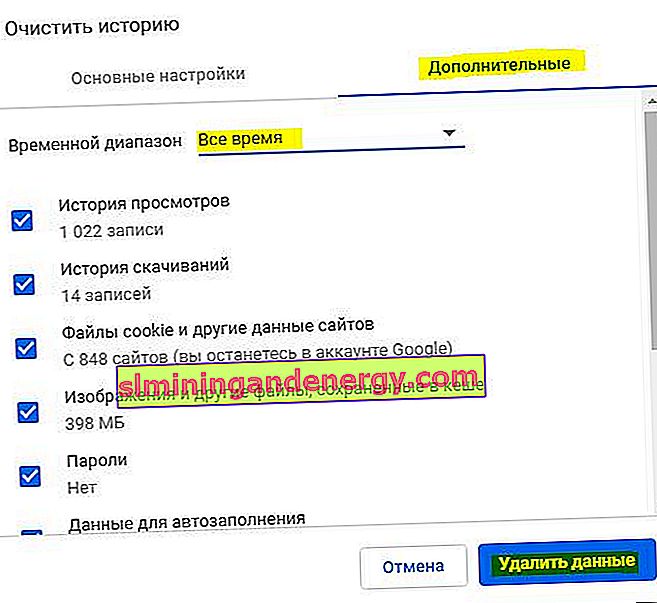
5. Rimuovere le estensioni del browser in conflitto
C'è un'alta probabilità che le estensioni e le barre degli strumenti installate nel tuo browser possano interferire con il caricamento del tuo sito. Per risolvere questo problema, è necessario disinstallare o disabilitare queste estensioni e barre degli strumenti. Per fare ciò, copia chrome: // extensions / nella barra degli indirizzi per aprire l'elenco delle estensioni installate e rimuoverle o disabilitarle.
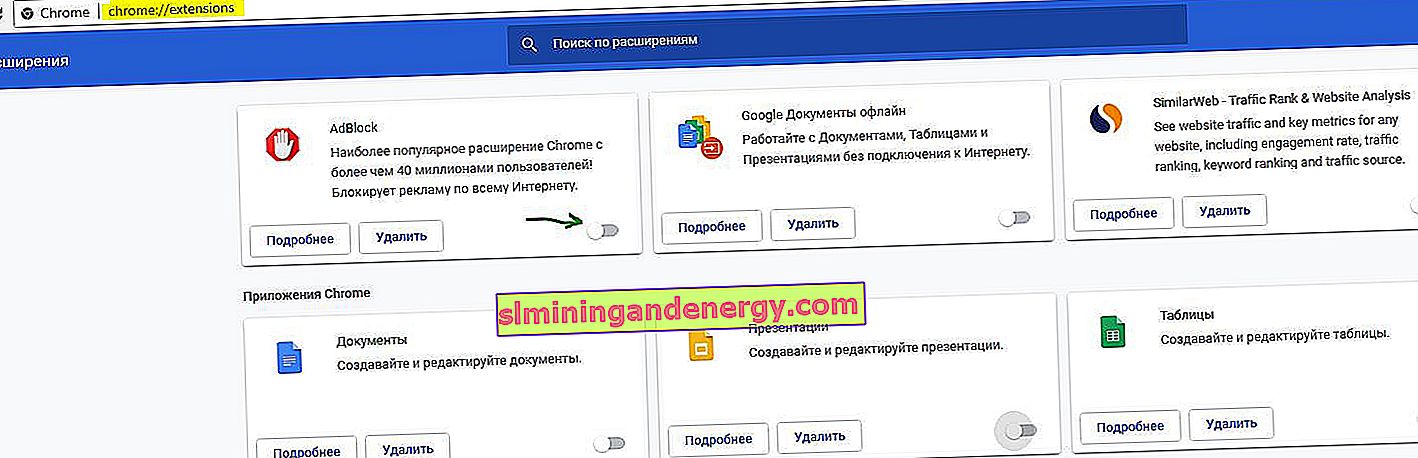
6. Reimposta il browser Google Chrome
Puoi ripristinare le impostazioni predefinite del browser Chrome e vedere se questo aiuta. Questo riporterà il tuo browser Google Chrome al suo stato predefinito e sarà buono come una nuova installazione. Per fare ciò, inserisci chrome: // settings / nella barra degli indirizzi del tuo browser per aprire le opzioni. Successivamente, in fondo, fai clic su " Avanzate " e alla fine troverai " Ripristina impostazioni predefinite ".
